1、在左边的数据源导航栏中选择数据库,在其上面点鼠标右键:
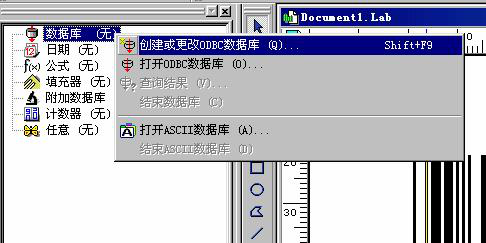
2、再点击“创建或更改ODBC数据库”,弹出对话框:
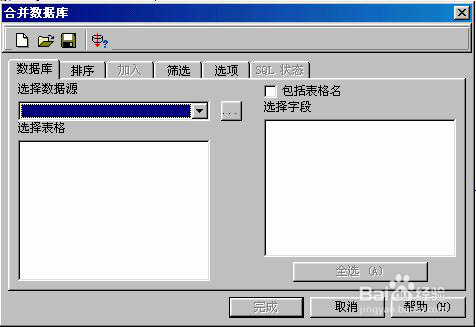
3、在“选择数据源”里面点击看下拉列表中是否有所需数据源。

4、点击其后的…工具按钮,可以在本机上选择数据源(数据库文件)。
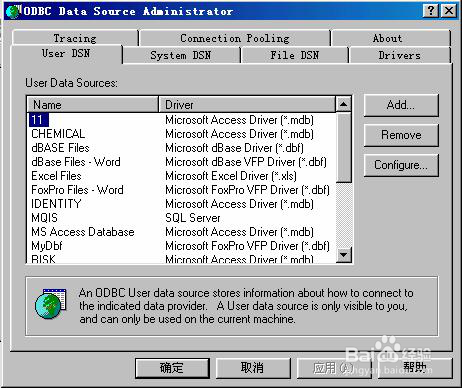
5、点击添加”ADD”按钮,弹出以下对话框:
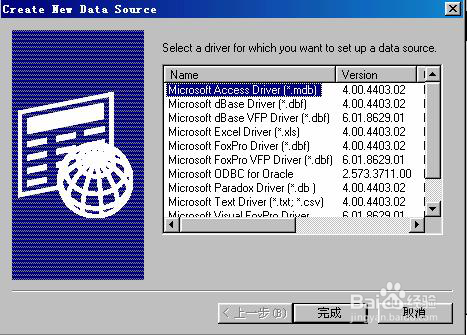
6、选择入图(这里以Microsoft Access Driver(*.mdb)为例):弹出Access安装对话框:

7、注:数据源名,由自己输入,这里以laser为数据源名
8、然后,点击“选取”按钮,弹出对话框:

9、找到并选定您的数据库文件(这里以IP.mdb为例):
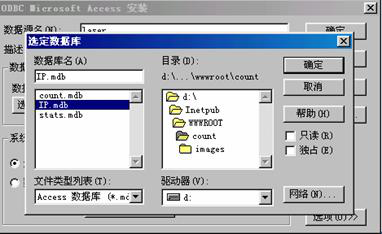
10、选择好以后,按确定按钮,回到Access安装对话框界面,再点确定按钮。返回到ODBC数据源主界:找到刚才的数据源名:laser,并点击选择:

11、最后点击“确定”按钮,返回到软件系统,在选择数据源下拉菜单里选择刚才的“laser”文件名数据。

12、选择好以后,可以看出laser数据源里面有个Ip表格,选择之,右边字段里面出现了ID,onip,offip,addj,addf几个字段,全选。点“完成”按钮

13、完成以后,即完成数据库的导入。在左边“数据源”导航栏里面可以查看:
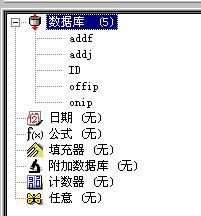
14、刚才的5个字段都导入进来了。
